
Sie können den Standardsuchanbieter in der modernen Version von Internet Explorer 10 ändern, Microsoft versteckt diese Option jedoch gut. Sie finden es nicht im IE-Charm "Einstellungen". Sie müssen diese Einstellung auf dem Desktop ändern.
Nachdem Sie diese Einstellung auf dem Desktop geändert haben, verwenden beide Versionen von Internet Explorer Ihre bevorzugte Suchmaschine. Sie müssen den Desktop verwenden, um bestimmte Einstellungen auf Windows-Tablets zu ändern - selbst Windows RT enthält einen eingeschränkten Desktop.
Ändern der Standardsuchmaschine
Internet Explorer 10 verwendet standardmäßig die Bing-Suchmaschine von Microsoft. Um zu Google oder einer anderen Suchmaschine zu wechseln, müssen Sie den Desktop verwenden. Um auf den Desktop zuzugreifen, klicken Sie auf dem Startbildschirm auf die Kachel Desktop oder drücken Sie WinKey + D.
Öffnen Sie auf dem Desktop den Internet Explorer, indem Sie in Ihrer Taskleiste auf das Internet Explorer-Symbol klicken. Klicken Sie auf das Zahnradmenü in der oberen rechten Ecke des Internet Explorer-Fensters und wählen Sie Add-Ons verwalten .

Wählen Sie im Fenster Add-Ons verwalten die Kategorie Suchanbieter aus und klicken Sie auf Finden Sie weitere Suchanbieter Link am unteren Rand des Fensters.

Suchen Sie Ihre bevorzugte Suchmaschine auf der angezeigten Galerieseite. Google ist auf der Seite aufgeführt, aber Sie finden auch andere Suchmaschinen wie DuckDuckGo.
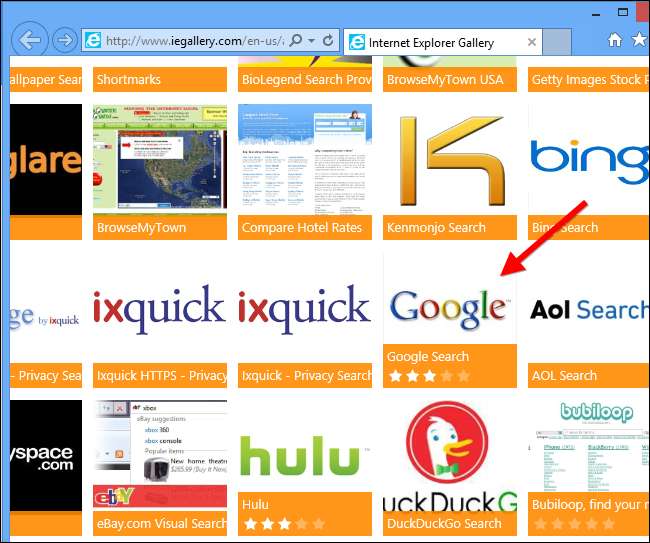
Klicken Sie auf der Seite auf die Schaltfläche Zum Internet Explorer hinzufügen. Wenn das Fenster Suchanbieter hinzufügen angezeigt wird, klicken Sie auf Machen Sie dies zu meinem Standardsuchanbieter Aktivieren Sie das Kontrollkästchen und klicken Sie auf Hinzufügen.

Google (oder die von Ihnen ausgewählte Suchmaschine) ist jetzt Ihre Standardsuchmaschine in beiden Versionen von Internet Explorer 10 - der Metro-Version und der Desktop-Version.
Internet Explorer 10 verwendet Ihre neue Suchmaschine jedoch möglicherweise erst, wenn Sie sie schließen und erneut öffnen. Wenn die moderne Version von Internet Explorer 10 Ihre neue Standardsuchmaschine nicht verwendet, öffnen Sie sie, greifen Sie mit der Maus auf den oberen Rand des Fensters und ziehen Sie sie per Drag & Drop an den unteren Bildschirmrand. Dadurch wird Internet Explorer 10 geschlossen. (Wenn Sie einen Touchscreen verwenden, wischen Sie vom oberen Bildschirmrand zum unteren Bildschirmrand.)
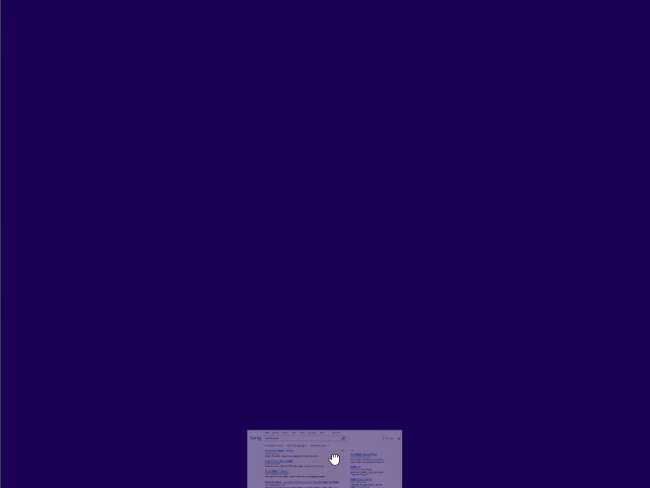
Öffnen Sie den Internet Explorer nach dem Schließen erneut und er verwendet Ihre bevorzugte Suchmaschine, wenn Sie eine Suche in die Adressleiste eingeben. Bing wird nicht mehr angezeigt.
Wenn Sie Internet Explorer 10 nicht zum Suchen verwenden möchten, gibt es einige Alternativen: Google erstellt eine dedizierte Such-App mit dem Namen Google-Suche dass Sie aus dem Windows Store installieren können.
Sie können auch entweder Google Chrome oder Mozilla Firefox installieren, die jeweils in der modernen Windows 8-Benutzeroberfläche funktionieren. (Beachten Sie, dass Windows RT keine Browser von Drittanbietern unterstützt.)







